4 rettelser til Upside Down Screen i Windows
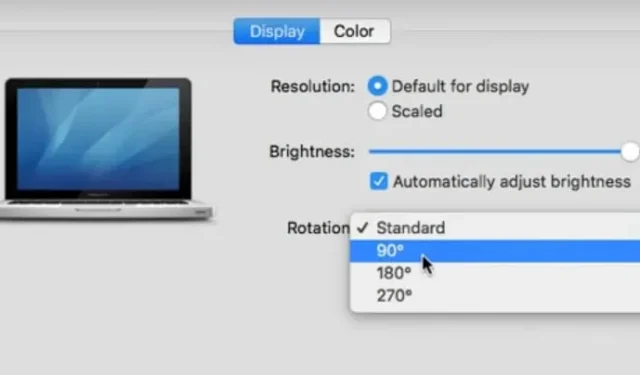
Har du nogensinde været nødt til at vende computerskærmen på hovedet? Eller du kan have tilsluttet en ekstern skærm, hvilket får din hovedskærm til at blive desorienteret. Dit arbejde kan være vanskeligere, hvis din skærm ikke er sat korrekt op.
For at rotere din skærm til liggende, stående eller op og ned, tilbyder Windows 10 flere muligheder. Denne artikel vil demonstrere forskellige måder at vende eller rotere Windows 10 og Windows 7 skærme.
Hvorfor er min skærms skærm på hovedet/vendt?
Problemet “computerskærm på hovedet” kan opstå på grund af en skærmdriverfejl eller et skærmproblem. Ikke alle pc’er understøtter denne metode, især pc’er med ikke-Intel-grafikkort.
- For at løse dette skal du holde CTRL+ALT nede, mens du trykker på PIL OP-tasten på dit tastatur. Det gælder også sidedisplayet.
Hvordan vendes eller roteres skærmen i Windows 10?
Det er nyttigt at vide, hvordan du justerer skærmretningen på din computer. Du kan rotere skærmen i Windows 10 ved hjælp af tastaturgenveje, hvis din tablet, bærbare computer eller desktop understøtter det. Tastaturgenvejen Ctrl+Alt+Pil op kan bruges til at vende tilbage til standardretningen.
- Ctrl + Alt + pil op: liggende tilstand.
- Ctrl + Alt + Pil ned: Roter skærmen 180 grader (landskab).
- Ctrl + Alt + højre pil: Roter skærmen 90 grader (højre).
- Ctrl + Alt + venstre pil: Roter skærmen 90 grader (venstre).
Metoder til at rette en vendt skærm i Windows 10
- Prøv tastaturgenveje / genvejstastkombinationer
- Brug grafikkortets kontrolpanel til at rotere skærmen
- Brug menuen for skærmindstillinger til at ændre skærmretningen
- Opdater Windows Desktop-grafikdrivere
1. Prøv tastaturgenveje / genvejstastkombinationer
Du kan utilsigtet bruge visse tastaturgenveje til at vende computerskærmen på hovedet. Du kan prøve at dreje skærmen til normal position ved at trykke på tastaturgenveje.
- Tryk på tastaturgenvejene Ctrl+Alt+pil op, Ctrl+Alt+venstre pil, Ctrl+Alt+pil ned eller Ctrl+Alt+højre pil.
- Tjek, om skrivebordsskærmen roterer efter at have trykket på tastaturgenveje.
- Hvis det er tilfældet, skal du holde tastekombinationer nede, indtil den ønskede skærmretning vises.
Hvis ikke, er din computers genvejstaster højst sandsynligt deaktiveret. Følg instruktionerne nedenfor for at aktivere genvejstaster:
- På skrivebordet skal du vælge Tomt område ved at højreklikke på det og vælge Grafikindstillinger eller en lignende mulighed.
- Sørg for, at det er aktiveret ved at gå til “Hot Keys”.
- Prøv at bruge tastaturgenveje et par gange for at vende computerskærmen på hovedet.
2. Brug grafikkortets kontrolpanel til at rotere skærmen.
Lad os sige, at du har et grafikkort fra Intel, NVIDIA eller AMD. I dette tilfælde kan du rotere skærmen ved hjælp af hver producents kontrolpanelsoftware til at styre forskellige aspekter af videoindstillingerne.
Nvidia kontrolpanel
- Højreklik på en tom plads på dit skrivebord og vælg Nvidia Kontrolpanel.
- Fra menuen til venstre skal du vælge “Roter Display” under “Skærm”.
- Vælg den skærm, du vil vende, og vælg derefter Portræt eller Landskab (vendt).
- Vælg en orientering (eller brug kontrollerne til højre).
- Klik på knappen Anvend.
- Juster om nødvendigt skærmens justering i henhold til den indstilling, du vælger.
- Tjek nu, om problemet med “computerskærmen på hovedet” er løst eller ej.
AMD kontrolpanel
Brug et AMD/ATI-grafikkort til at dreje skærmen. Hvis dit grafikkort er fra AMD eller ATI, kan du rotere skærmen ved hjælp af Catalyst Control Center.
- Højreklik på skrivebordet og vælg Catalyst Control Center.
- Vælg Roter skrivebord under Almindelige visningsopgaver. Hvis du ikke kan se dette valg, skal dine drivere opdateres.
- Vælg det ønskede display fra rullemenuen.
- Vælg visningsretningen for denne skærm.
- Tjek nu, om problemet med “computerskærmen på hovedet” er løst eller ej.
3. Brug menuen for skærmindstillinger til at ændre skærmretningen.
Du kan bladre din Windows- computerskærm gennem Windows-indstillingsmenuen. Denne indstilling er sandsynligvis blevet ændret ved et uheld.
- Højreklik på et tomt område på dit skrivebord og vælg Skærmindstillinger.
- Rul ned, og vælg derefter “Skærmretning” fra rullelisten.
- Du bør sandsynligvis ændre indstillingen tilbage til “Landskab”, hvis den er indstillet til “Portræt (omvendt)” eller “Landskab (omvendt)”.
- Bekræft eller annuller indstillingen, når du bliver bedt om det.
- Tjek nu, om problemet med “computerskærmen på hovedet” er løst.
4. Opdater Windows Desktop Grafik-drivere.
Din skærm roterer ikke ofte på grund af beskadigede eller forældede drivere. Opdatering til de seneste drivere vil bringe dette valg tilbage og forbedre ydeevnen.
- Gå til NVIDIA- eller AMD- webstedet, afhængigt af producenten af dit grafikkort.
- For at få webstedet til at søge efter grafikkortet på din computer, skal du køre værktøjet til automatisk registrering.
- Derudover kan du bruge disse DirectX-diagnoseværktøjer til direkte at søge efter din model.
- Installer de nyeste drivere ved at downloade dem. Installationsprogrammet vil automatisk fjerne eventuelle forældede drivere og erstatte dem med de nyeste.
- Tjek nu, om problemet med “computerskærmen på hovedet” er løst.
Sådan vender du din computerskærm på hovedet (macOS)
På et Mac-computeroperativsystem skal du følge disse trin for at løse problemet og returnere skærmen til normal.
- Gå til Systemindstillinger. “Systemindstillinger” kan findes ved at vælge Apple-menuen.
- Gå til menuen Displays.
- Klik på Skærm, mens du holder Kommando og Valg nede.
- Vælg den skærmretning, du vil bruge, ved at klikke på menuen Roter.
Konklusion
Utilsigtet tastetryk af brugeren kan fryse skærmene på pc’er og bærbare computere. Det ændrer skærmindstillingerne eller forbinder gadgetten til en anden computerskærm.
Brug alle ovenstående trin til at løse problemet med “vendt computerskærm”, hvis skærmen på din Windows-bærbare eller pc fryser, vises på hovedet eller sidelæns.
Skriv et svar